- Autore Jason Gerald [email protected].
- Public 2024-01-19 22:13.
- Ultima modifica 2025-01-23 12:21.
Siri è una delle funzionalità più interessanti dei nuovi dispositivi iOS. Siri è un grande ascoltatore, intelligente, informativo e ha un grande senso dell'umorismo! Questo articolo ti introdurrà a Siri e ti mostrerà come accedere alle varie caratteristiche e funzioni di Siri.
Fare un passo
Parte 1 di 2: accesso a Siri
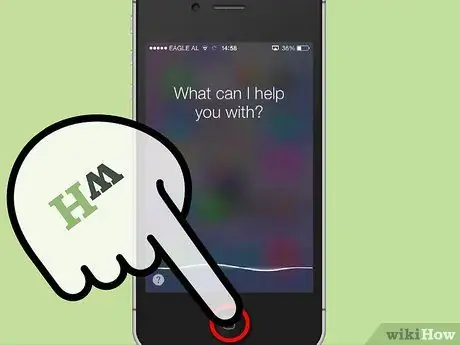
Passaggio 1. Tieni premuto il pulsante Home
Sentirai due segnali acustici bassi e vedrai "In cosa posso aiutarti?" sullo schermo, sopra l'icona del microfono d'argento.
- Se stai utilizzando un iPhone 4S o successivo, se lo schermo è acceso, puoi tenere il telefono vicino all'orecchio per attivare Siri.
- Utilizzando un auricolare Bluetooth, tieni premuto il pulsante di chiamata per attivare Siri.
- Se usi un telecomando, cuffie e microfono, tieni premuto il pulsante centrale sul telecomando per parlare con Siri.
- Le auto che utilizzano Eyes Free hanno un pulsante per attivare Siri sul volante. Premi quel pulsante per attivare Siri e trova le indicazioni per la stazione di servizio, quindi per i film, il tutto senza togliere le mani dal volante.
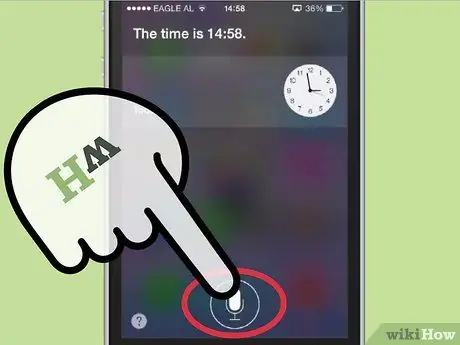
Passaggio 2. Inizia a parlare
Vedrai l'icona del microfono illuminarsi: ti dice che sei connesso a Siri. Quando hai finito di parlare, Siri emetterà due segnali acustici acuti e visualizzerà ciò che hai detto, in formato testo. Quindi darà una risposta in base alla tua domanda o comando.
- Ad esempio, se chiedi "Che ore sono", Siri risponderà indicando l'ora corrente. Puoi anche chiedere "Che ore sono in Brasile" e Siri ti dirà la risposta.
- Se dici "Riproduci jazz", Siri accederà a iTunes e riprodurrà la tua playlist jazz.
Parte 2 di 2: utilizzo di Siri
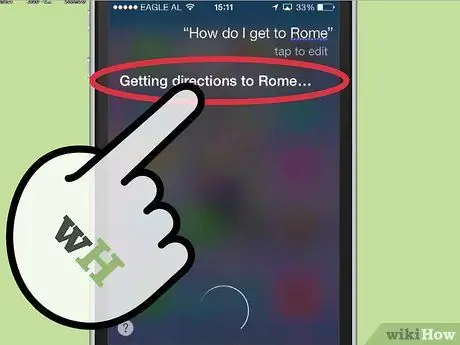
Passaggio 1. Usa Siri frequentemente
Siri si adatta alla tua voce, accento e stile di conversazione, quindi più lo usi, più precisa sarà la risposta.
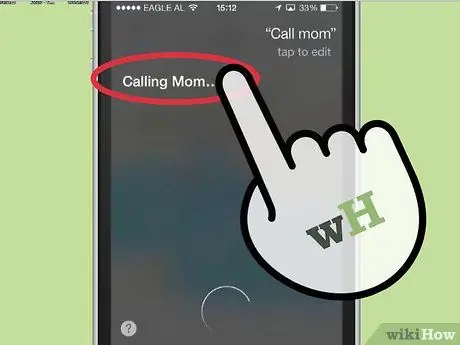
Passaggio 2. Parla con la tua applicazione
Siri può interagire con quasi tutte le app integrate di Apple, oltre a Twitter, Wikipedia, Facebook e altro.
- Ad esempio, puoi porre a Siri una domanda come "Come arrivo a Seattle" e Siri accederà a Maps, troverà percorsi e ti indirizzerà.
- Puoi usarlo per trovare ristoranti nelle vicinanze, fissare appuntamenti, persino chiamare tua madre, tutto con solo una domanda.
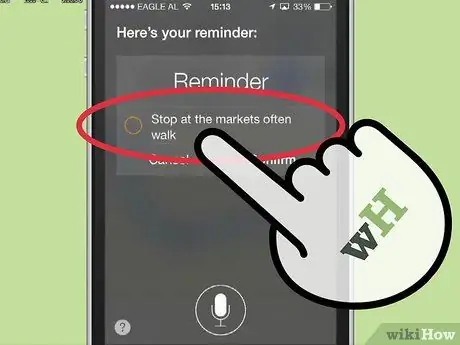
Passaggio 3. Utilizzare i servizi di localizzazione
Se questa funzione è abilitata, puoi utilizzare Siri per ricordarti eventi o promemoria, in base alla tua posizione.
Ad esempio, se hai bisogno di fermarti al supermercato dopo il lavoro, attiva Siri e pronuncia "Ricordami di fermarmi al mercato dopo il lavoro". (Ricordami di fermarmi al mercato dopo il lavoro). Quando attraversi l'uscita, Siri emetterà un segnale acustico in modo amichevole per avvisarti
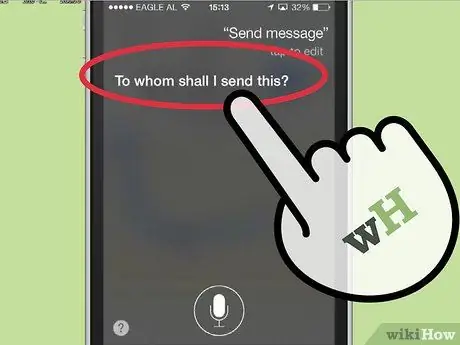
Passaggio 4. Dì a Siri di scrivere ciò che detti
Su qualsiasi dispositivo iOS abilitato per Siri, puoi dire ciò che vuoi scrivere e verrà convertito in testo. Basta premere il pulsante del microfono sulla tastiera e iniziare a parlare. Quando hai finito, premi "Fatto" e Siri scriverà le tue parole in testo.
Suggerimenti
- Parla in modo naturale. La programmazione di Siri è costruita in modo tale che tu possa parlare come parleresti con qualcun altro e puoi interpretare il significato anche se non è esplicitamente dichiarato.
- Chiedi a Siri qualsiasi cosa. Capisce ed elabora tutti i tipi di domande e spesso ha risposte sorprendenti. Ad esempio, chiedendo a Siri "Chi è tuo padre? (Chi è tuo padre?)" otterrai risposte che vanno da "Steve Jobs è mio padre" a "Questa deve essere una domanda importante, perché mi viene chiesto sempre". (Questa deve essere una domanda importante, perché mi viene chiesto continuamente.)
-
Siri capisce e parla queste lingue (a questo punto):
- Inglese (Stati Uniti, Regno Unito, Australia)
- Spagnolo (USA, Messico, Spagna)
- Francese (Francia, Canada, Svizzera)
- giapponese (Giappone)
- Tedesco (Germania, Svizzera)
- Italiano (Italia, Svizzera)
- Mandarino (Cina, Taiwan)
- Cantonese (Hong Kong)
- coreano (coreano)






